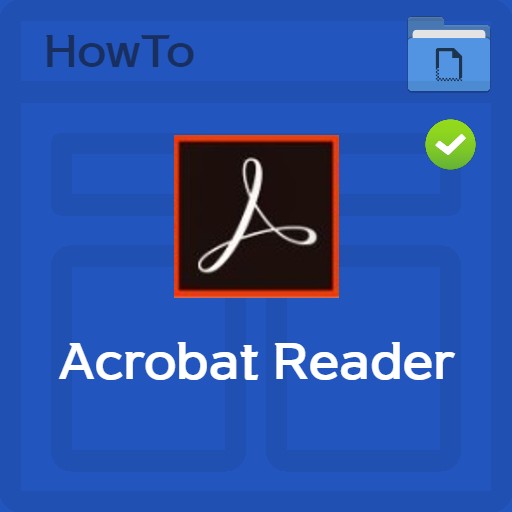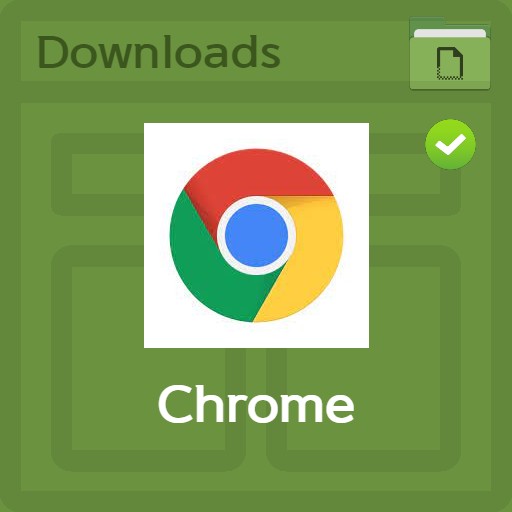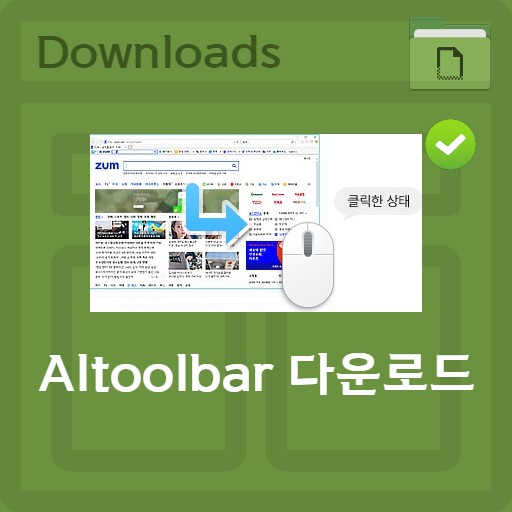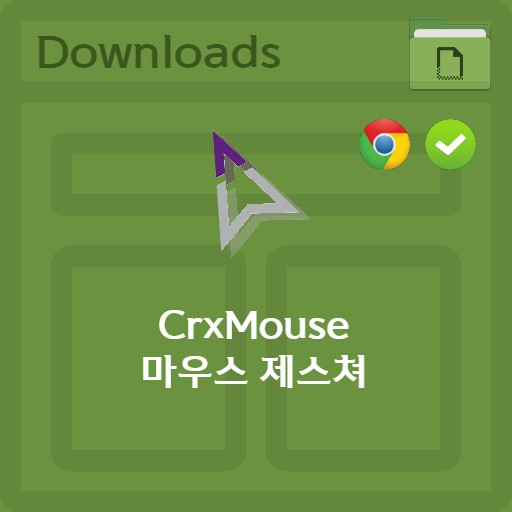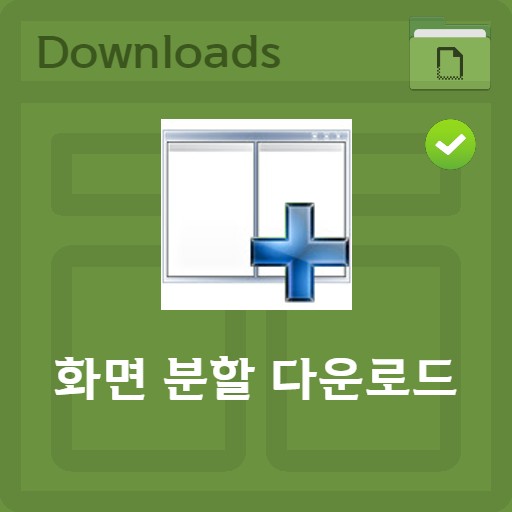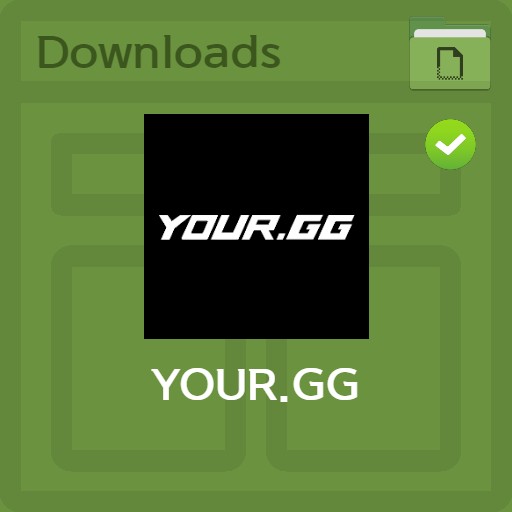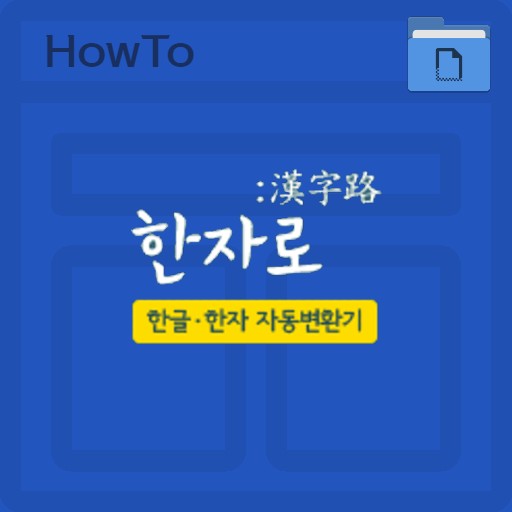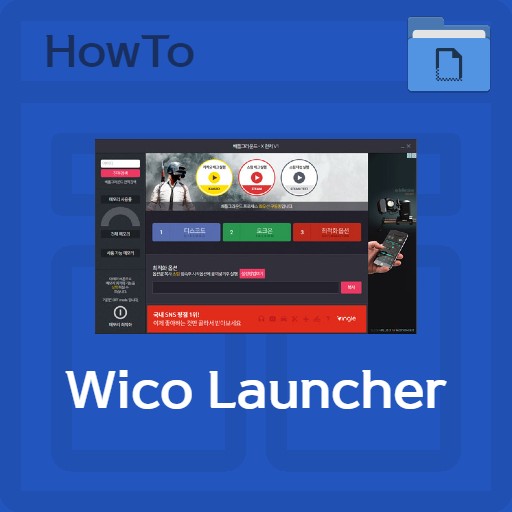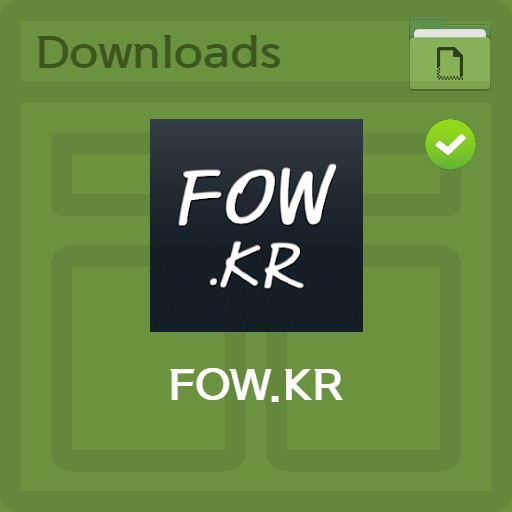目次
YouTubeの動画をダウンロードするときに主に使用するのがアルトゥルバーを使用する方法です。 簡単だというメリットがあるだけでなく、ワンクリックで映像を所蔵できるというのがメリットです。 以前はキャプチャを映像で見る方法を利用してみました。 今日は映像をすぐに抽出できるという点で新しいメリットといえます。 キャプチャ機能とは異なり、動画を一度に受け取ることができるというのがとても便利だと言えるでしょう。 このように埋め込むことを利用してアルトゥルバのYouTube動画を抽出できます。
アルトゥルバの特性
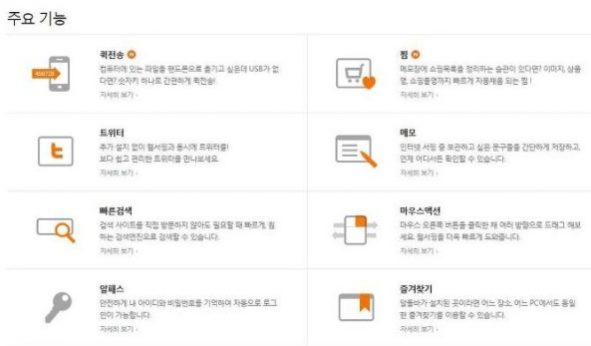
アルトゥルバの主な機能
Altubaの主な機能は上記のように見えます。 カート機能やメモ機能、クイック検索およびマウスアクション、お気に入りとキャプチャ、事前機能とアンチフィッシング機能があります。 そしてインターネットブースター機能も提供しています。
アルトゥルバ画像の抽出方法
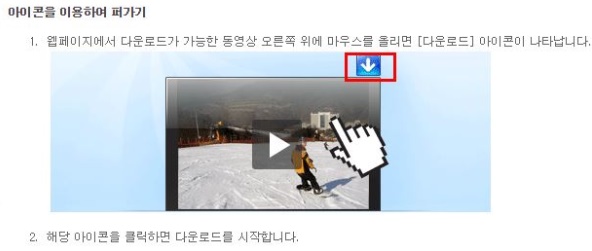
ツールバー機能を使う
アルトゥルバを利用して映像をダウンロードできます。 実行される映像の右上にダウンロードアイコンを押すと映像を抽出できます。 Webページからダウンロードが始まると、ダウンロードマネージャで確認できます。
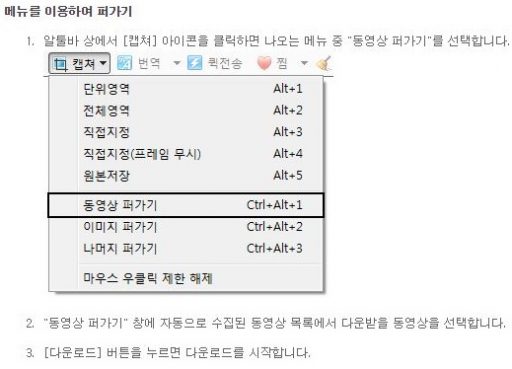
メニューを使った埋め込み機能
アルトゥルバーで[キャプチャ]アイコンを押すと、上記のように単位領域、全領域、直接指定、原稿保存、動画埋め込み機能があります。 ここでムービー埋め込み機能はCtrl + Alt + 1をショートカットとして使用できます。
ダウンロードマネージャを見る

動画ダウンロードマネージャーを使う
Webページにある動画をダウンロードするときは、動画ダウンロードマネージャで確認できます。 保存パスを指定して検索条件を選択して動画をダウンロードしてください。